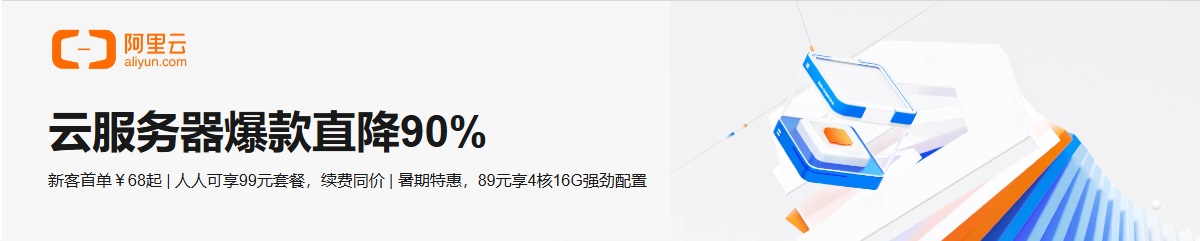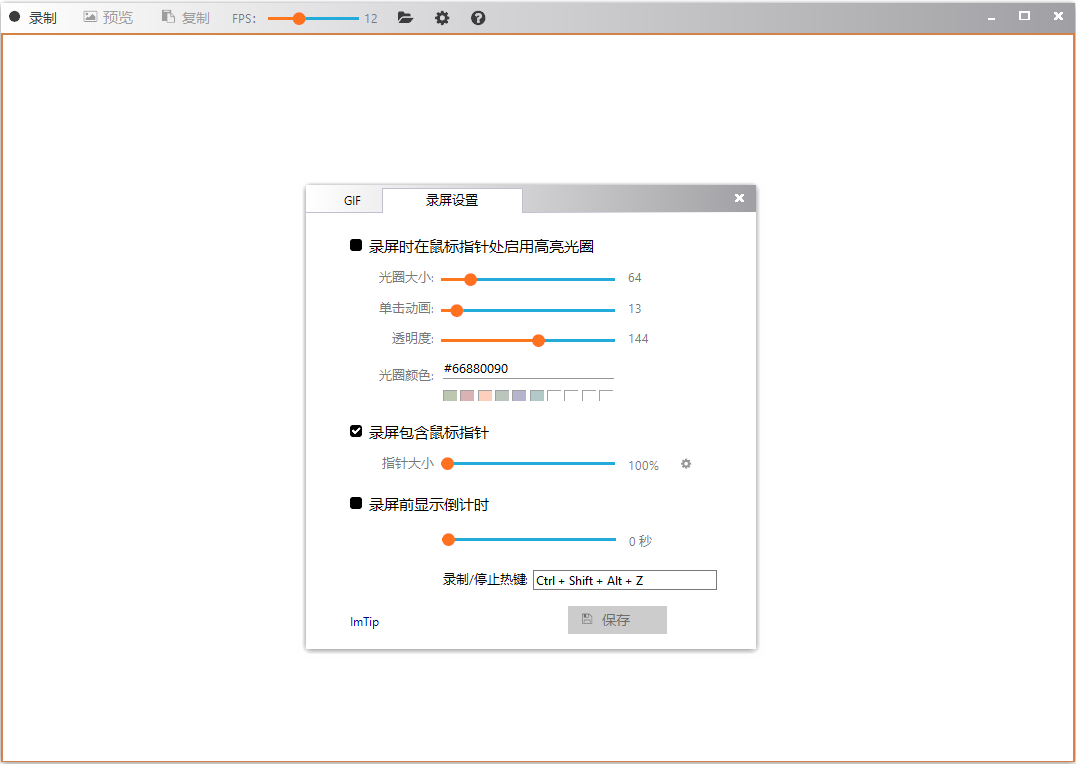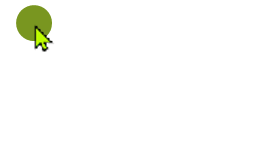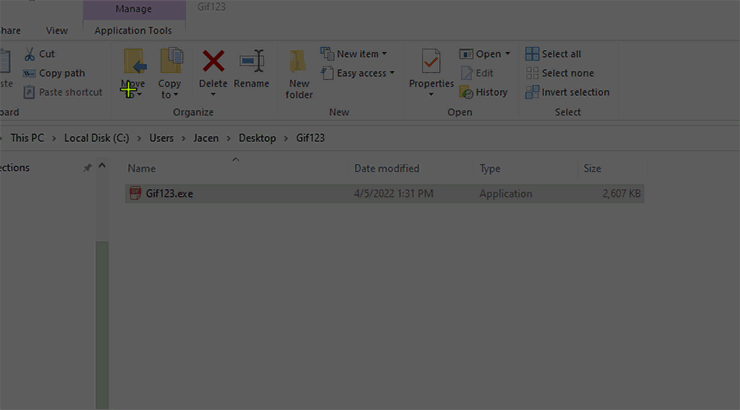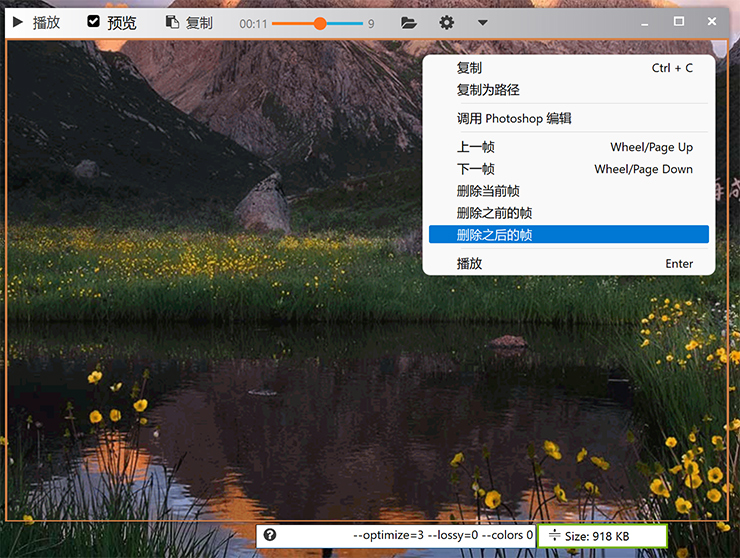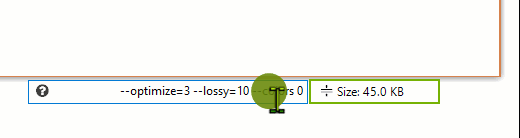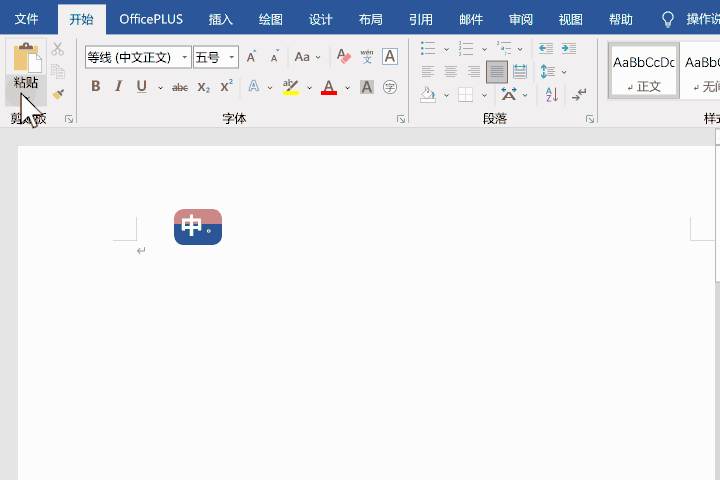Gif123是一款极简GIF录屏工具,免费开源,体积小巧,仅808KB。它采用C++编程语言开发,独立EXE文件,无外部依赖,兼容XP到Win11等Windows操作系统。
软件功能
区域录制:主窗口就是录屏选框,可拖动选框选择录制区域,拖动时会自动调整显示按钮数量,还会实时显示选框大小,录制过程中也能移动调整选框。
帧率设置:可调整每秒最大帧数,帧数越少,生成的GIF体积越小,用户可根据需求灵活设置。
鼠标轨迹录制:可录制合成鼠标轨迹,还能调整鼠标指针大小,可打开鼠标指针高亮光圈功能,方便在录制中突出鼠标操作。
文件压缩:录制完成后可自动调用Gifsicle压缩GIF文件体积,在GIF有限的颜色限制下还能显著提升画质。
动画帧编辑:切换到预览模式且暂停后可编辑动画帧,还可在界面底部输入框中重新设置优化参数,实时预览优化效果与文件体积。
格式转换:支持拖动JPG/PNG/BMP等图像到Gif123窗口并自动转换为GIF文件,可事先设定FPS(帧率)。也可拖放外部GIF到Gif123工具栏启动预览,且支持一键复制。
软件特点
操作简便:界面简洁,以用户友好为设计思维,采用扁平化设计风格,按钮位置、大小和功能标签都经过精心设计,减少用户认知负担,操作流程简单,还支持快捷键操作,如启动录制用“Alt + R”,暂停和继续用“Alt + P”。
便携性强:单文件形式发布,无需安装,用户只需携带一个可执行文件,就能在任何计算机上使用,方便在不同设备间移动使用,尤其适合频繁出差或在多台计算机上工作的用户。
兼容性好:复制的GIF图像兼容性佳,可直接粘贴到本地文件、QQ、微信、Word、浏览器编辑器等,避免出现无法预览、无效图像或变静态图等问题。
功能实用:集录制、编辑、压缩等功能于一体,能满足用户从GIF制作到优化的一系列需求,且录制完可直接预览,还能快速一键复制录好的GIF文件,便于添加使用。
轻量高效:使用C++编写,运行速度快,内存占用低,能以高效的帧捕获算法保证录制过程的流畅性,为用户提供快速稳定的GIF处理体验。
具体说明
可调整每秒最大帧数,帧数越少生成的 GIF 体积越小。
录制完成可自动调用强悍的 Gifsicle 压缩 GIF 文件体积。
可在 GIF 有限的颜色限制下显著提升画质。
在高分屏下可自动压缩 GIF 至正常分辨率,其他录屏工具通常不压缩,不压缩的 GIF 在高分屏上会被重复放大,在标准分辨率下也会超出正常大小。
Gif123 可录制合成鼠标轨迹,可调整鼠标指针大小,
可在设置中打开鼠标指针高亮光圈功能,高亮光圈可跟随鼠标移动以指示鼠标位置,单击鼠标时会显示动画光圈( 光圈颜色透明度为0 时仅显示单击动画 ):
最小化时按录屏热键可显示快速选框:
切换到预览模式且暂停后可编辑动画帧:
也可以拖放外部 GIF 到 Gif123 工具栏以启动预览(支持一键复制),或者拖动一个或多个 JPG / PNG / BMP 等图像到 Gif123 窗口并自动转换为 GIF 文件(可事先设定 FPS )。
预览模式可在界面底部的输入框中重新设置优化参数(可点击要调整的参数,并用鼠标滚动快速调整数值),点击软件底部显示文件体积的按钮重新优化 GIF 图像,可实时预览优化效果与优化后的文件体积。重新优化总是基于原始图像 —— 上次优化设定不会影响当前优化效果。
Gif123 主窗口就是录屏选框,可拖动选框选择要录制的区域。拖动时会自动调整显示按钮数量,窗口拖到最小只会显示「录制」按钮。拖动选框时会出现悬浮提示框 - 实时显示选框大小。录制时也可以移动调整选框。
▶ 常用快捷键:
录制/停止 快键键:Ctrl + Z
录制/停止 热键:Ctrl + Shif + Alt + Z (最小化时为快速选框)
预览 快键键:Ctrl + P
复制 快键键:Ctrl + C
▶ 预览模式快捷键:
在图像上点右键可弹出菜单(暂停与播放模式下菜单是不同的)
在图像上按回车可直接「暂停 / 继续」播放动画。
暂停后,按鼠标滚轮(或Page Up/Down 键)可快速向前或向后切换帧。也可以拖动顶部帧数滑快快速切换帧。
底部的 GIF 优化参数点中任何一个参数的任何位置,按鼠标滚轮可以快速调整数值。例如点中"--colors 0" 的任何一个位置,向上或向下滚动鼠标滚轮就可以快速调整 GIF 全局颜色数。
▶ 压缩参数说明:
默认的压缩参数是:
--optimize=3 --lossy=0 --colors 0
–optimize 可设置优化级别为 1 到 3 ,3为最高级别。
–colors 非 0 时会移除局部调色板并限制全部帧的总颜色数,256 为最大值 ,这个值越小,生成的 GIF 就越小。
–lossy 的值为非 0 时允许有损压缩,可以设为 0 ~ 100,一般可指定为 0 或 20 ,注意 lossy 压缩非常慢。
注意不同的 GIF 适用的压缩参数可能是不同的。
建议在预览时实时调整压缩参数看效果。
▶ 常见问题解答:
1、为什么没有后期编辑功能
Gif123 是极简录屏软件,做减法不做加法。
如果您希望有更高级更复杂更强大的功能,这边建议您改用视频录屏软件,很多视频编辑软件也支持导入导出 GIF 动画。
2、为什么没有全屏功能
GIF 录屏软件基本都没有这功能,全屏动画用 GIF 格式是不现实的。GIF 适合小、轻、快,时间短、画面小、需要嵌入其他页面,打开就自动循环播放的动画。高画质、大画面、时间长的动画请改用视频录屏软件。
3、Word 选择性粘贴 GIF 动画
首先在 Gif123 内复制 GIF。
然后点选 Word 工具栏『开始 / 粘贴 / 选择性粘贴』( Ctrl + Alt + V )。
在弹出的『选择性粘贴』界面,选择中间第二个存储 GIF 动态图的『文件』,然后点『确定』。
Word 用默认的 *.docx 格式支持 GIF 动图。
若文章图片、下载链接等信息出错,请在评论区留言反馈,博主将第一时间更新!欢迎打赏!